
সুচিপত্র:
- লেখক John Day [email protected].
- Public 2024-01-30 07:56.
- সর্বশেষ পরিবর্তিত 2025-01-23 14:36.
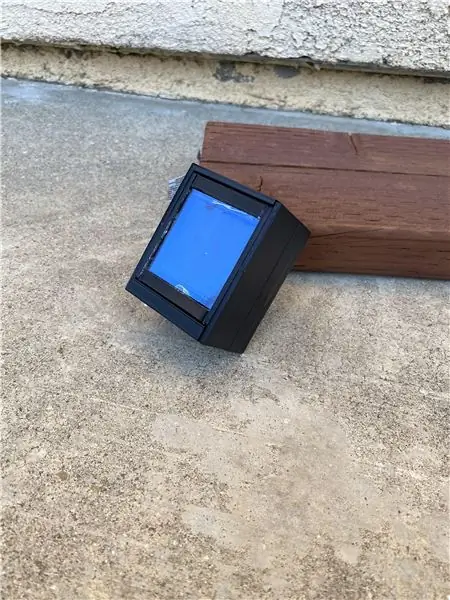
আমি অন্যদিন দোকানের চারপাশে আইটিও গ্লাসের একটি টুকরো রেখেছিলাম এবং এটি কিছু ভাল ব্যবহারের জন্য চিন্তা করেছি। আইটিও, ইন্ডিয়াম টিন অক্সাইড, গ্লাস সাধারণত তরল স্ফটিক প্রদর্শন, সৌর কোষ, একটি বিমান ককপিট জানালা ইত্যাদিতে পাওয়া যায়। কাচের পৃষ্ঠ। এই প্রকল্পের জন্য, আমরা আইটিও গ্লাস ব্যবহার করে আইওটি বোর্ডকে ট্রিগার করার জন্য আইএফটিটিটি ব্যবহার করে একটি বিজ্ঞপ্তি পাঠাতে একটি ফোনে প্রেরণ করব। মূলত, আমি স্টেপলস দ্বারা "এটি সহজ ছিল" বোতামটি পুনরায় তৈরি করতে চেয়েছিলাম কিন্তু পুশ বোতাম হিসাবে কাচ ব্যবহার করি।
সরবরাহ
- NodeMCU (ESP 8266 বৈকল্পিক)
- কম্প্রেশন বসন্ত (1/4 "x 13/32")
- অ্যাডফ্রুট ক্যাপাসিটিভ টাচ বোর্ড
- পিসিবি বোর্ড (2.75 "x 1.25" ডবল পার্শ্বযুক্ত)
- আইটিও গ্লাস (2 "x 2")
- বিভিন্ন রঙের 4 টি তার (2 "22AWG কঠিন তার)
- 1 হলুদ তার (5 "22AWG কঠিন তার)
সরঞ্জাম:
- তারের স্ট্রিপার
- তার কর্তনকারী
- 3D প্রিন্টার (PLA - 1.75 mm)
- বৈদ্যুতিক টেপ
- গরম আঠা
- প্লাস
- তাতাল
- ঝাল চোষা
- ঝাল (সীসা মুক্ত)
- ঝাল স্পঞ্জ
ধাপ 1: বোর্ড লেআউটের প্রোটোটাইপ করুন
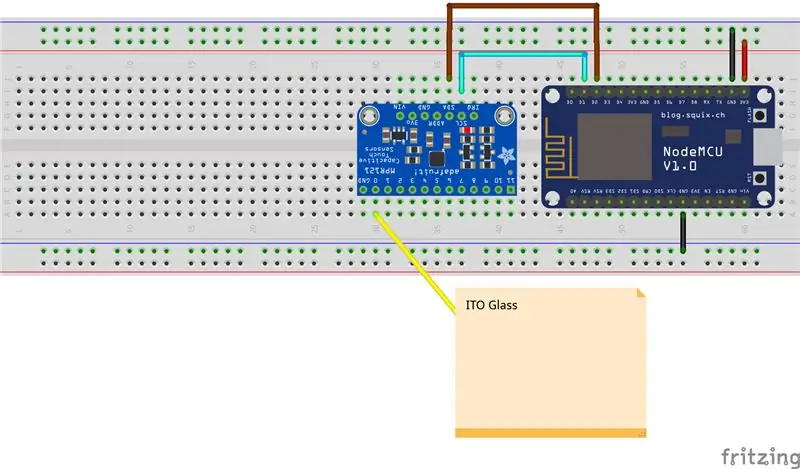
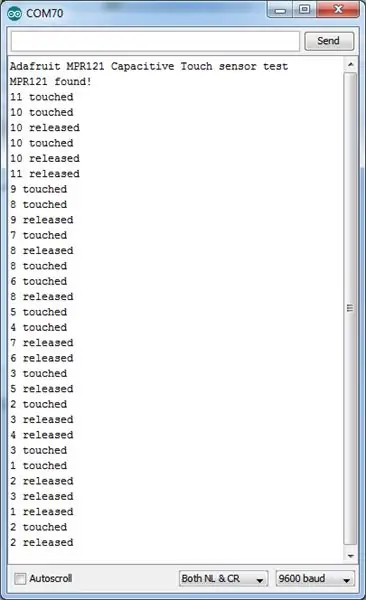
উপরে দেখানো লেআউট ব্যবহার করে, এসডিএ এবং এসসিএল পিনগুলিকে নোডএমসিইউ এর এসডিএ এবং এসসিএল পিন (ডি 2 এবং ডি 1) এর সাথে সংযুক্ত করতে হবে। অ্যাডাফ্রুট ক্যাপাসিটিভ ব্রেকআউট বোর্ডে 1 টি পিন করার জন্য হলুদ তারের সোল্ডার করুন। হলুদ তারের অন্য প্রান্ত থেকে প্লাস্টিকের শীটিংয়ের কিছুটা (0.5 ) সরান।
একবার বোর্ডগুলি রুটিবোর্ডে থাকলে, আপনার Arduino IDE খুলুন। > স্কেচ> ম্যানেজ লাইব্রেরিতে যান এবং Adafruit_MPR121 অনুসন্ধান করুন। Adafruit MPR121 Adafruit লাইব্রেরি দ্বারা ইনস্টল করুন। আপনার এমপিআর 121 (ক্যাপাসিটিভ ব্রেকআউট বোর্ড) সংযুক্ত করার বিষয়ে বিস্তারিত ব্যাখ্যার জন্য, অ্যাডাফ্রুট এর গাইড দেখুন।
ফাইল> উদাহরণ> Adafruit_MPR121> MPR121test.ino এ যান। MPR121test.ino ব্রেকআউট বোর্ড সঠিকভাবে NodeMCU- এর সাথে সংযুক্ত কিনা তা পরীক্ষা করতে সাহায্য করবে। যদি সবকিছু ভালভাবে কাজ করে, যখন আপনি হলুদ তারের উপর ধাতু স্পর্শ করেন, সিরিয়াল মনিটর দেখাতে হবে "1 স্পর্শ করা হয়েছে এবং ছেড়ে দেওয়া হয়েছে"। যদি আপনি প্যাড 0-11 স্পর্শ করেন, সিরিয়াল মনিটর আউটপুট উপরের তৃতীয় চিত্রের মত হওয়া উচিত।
ধাপ 2: সজ্জা লেআউট
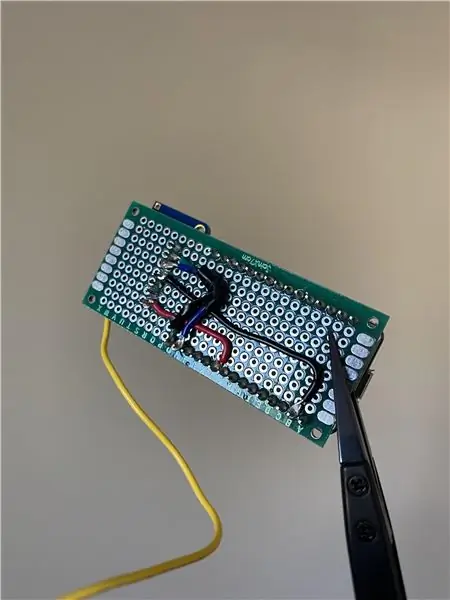

চিত্রগুলি দেখায়, ক্যাপাসিটিভ ব্রেকআউট বোর্ডকে 4 টি তারের সাহায্যে নোডএমসিইউতে সংযুক্ত করুন। শুধু একটি নিয়ম, ViN 3.3V এবং GND GND সংযোগের জন্য লাল এবং কালো তার ব্যবহার করুন। যদি এসডিএ/এসসিএল পিনগুলি ভুলভাবে বিক্রয় করা হয়, তবে তাদের সঠিকভাবে পুনরায় বিক্রয় করতে হবে। অ্যাডাফ্রুট লাইব্রেরি এবং ডিফল্ট এসডিএ এবং এসসিএল পিনের কারণে, এই নির্দেশের কোডিং ধাপে পিনগুলি পুনরায় বরাদ্দ করা প্রায় অসম্ভব।
ধাপ 3: IFTTT সেট আপ করা
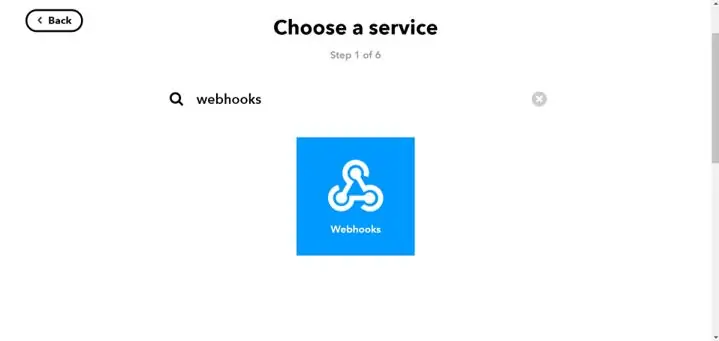
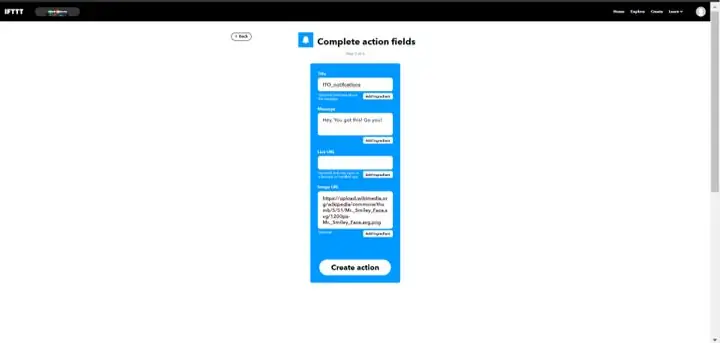
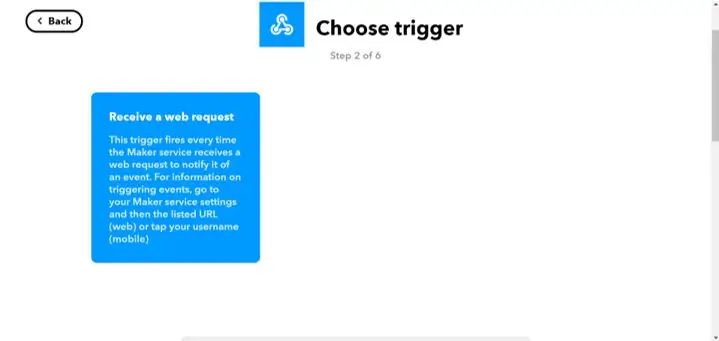
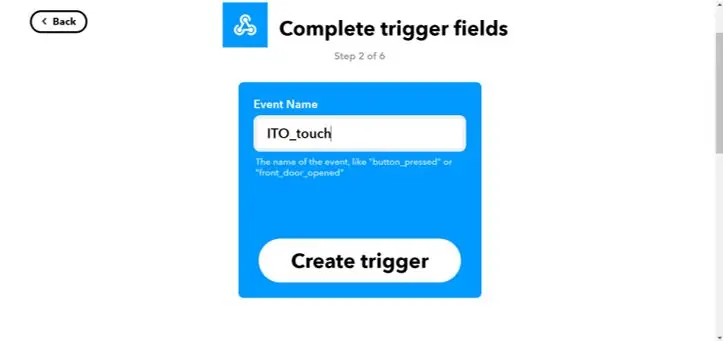
একটা গভীর শ্বাস নাও. এটি সেট আপ করতে খুব বেশি সময় লাগবে না।
- IFTTT ওয়েবসাইটে যান।
- প্রদত্ত পরিষেবার সার্চ বারে যেতে +এই ক্লিক করুন।
-
সার্চ বারে টাইপ করুন "ওয়েবহুকস।"
- আপনার একটি বাক্সের ভিতরে গোলাকার কোণ সহ একটি ত্রিভুজ দেখতে হবে
- এটি ওয়েবহুকস লোগো
- বাক্সে ক্লিক করুন এবং তারপরে পরবর্তী পৃষ্ঠায় "একটি ওয়েব অনুরোধ গ্রহণ করুন" বাক্সটি ক্লিক করুন।
ইভেন্টের নামের জন্য, উপরের আইটেমে দেখানো "ITO_touch" টাইপ করুন। আপনার Arduino প্রোগ্রামের ট্রিগার নাম হিসাবে এটি মনে রাখবেন।
- "ট্রিগার তৈরি করুন" বোতামে ক্লিক করুন।
- আপনাকে অন্য উইন্ডোতে নিয়ে যাওয়া হবে যেখানে +এটি ওয়েবহুকস লোগো দিয়ে প্রতিস্থাপিত হবে।
- +ওতে ক্লিক করুন এবং সার্চ বারে "বিজ্ঞপ্তি" টাইপ করুন।
- একটি বাক্সে একটি ঘণ্টা দেখানো উচিত। "IFTTT অ্যাপ থেকে একটি সমৃদ্ধ বিজ্ঞপ্তি পাঠান" এ ক্লিক করুন।
- বার্তা বাক্সে পাঠ্যটি একটি ইতিবাচক বার্তা দিয়ে প্রতিস্থাপন করুন যেমন "আরে, আপনি এটি পেয়েছেন! আপনি যান!"
- ইমেজ url এর জন্য, একটি স্মাইলি মুখের এই ছবিটি ব্যবহার করুন
- "অ্যাকশন তৈরি করুন" বাটন এবং পরবর্তী পৃষ্ঠায় "সমাপ্তি বোতাম" ক্লিক করে শেষ করুন।
Webhooks ট্রিগার পাওয়া
আপনার ইমেজ #5 (ওয়েবহুকস এবং নোটিফিকেশন আইকন দেখানো) একই স্ক্রিনে থাকা উচিত "যদি মেকার ইভেন্ট" ITO_touch "লেখা থাকে, তাহলে IFTTT অ্যাপ থেকে একটি সমৃদ্ধ বিজ্ঞপ্তি পাঠান।" যদি না হয়, হোম ট্যাবে ক্লিক করুন এবং তারপরে উল্লিখিত পাঠ্য সহ বাক্সে ক্লিক করুন।
- ওয়েবহুকস লোগোতে ক্লিক করুন।
- লোগো আপনাকে ওয়েবহুকস পৃষ্ঠা নিয়ে যাবে (উপরের ছবিতে দেখানো হয়েছে)
- ওয়েবহুকস পৃষ্ঠার উপরের ডানদিকে ডকুমেন্টেশন বোতামে ক্লিক করুন
- আপনাকে অন্য পৃষ্ঠায় নিয়ে যাওয়া হবে যা ওয়েবহুকের জন্য আপনার কী দেখাবে
- আরডুইনো প্রোগ্রামের জন্য সেই চাবিটি কপি এবং পেস্ট করুন
ঠিক আছে! আপনার ওয়াইফাই এবং পাসওয়ার্ড ছাড়াও, পরবর্তী ধাপে Arduino প্রোগ্রামটি যেতে প্রস্তুত।
ধাপ 4: NodeMCU প্রোগ্রামিং
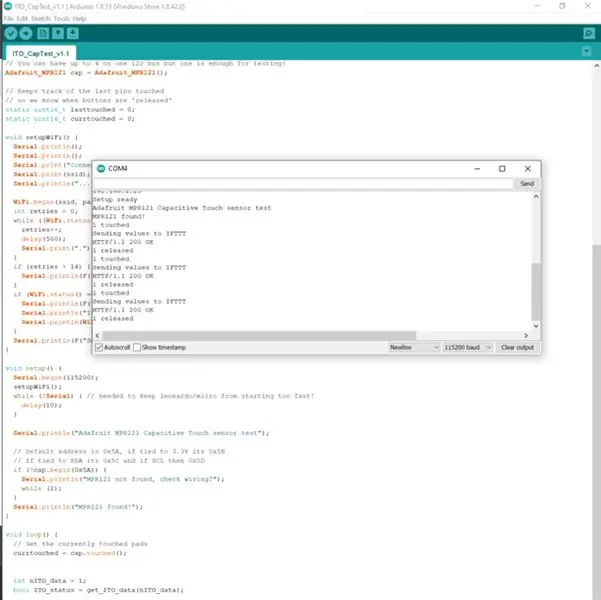
ঠিক আছে এই চারটি ক্ষেত্রের সন্ধান করুন:
- const char* ssid
- const char* পাসওয়ার্ড
- char MakerIFTTT_Key
- char MakerIFTTT_Event
Webhooks কীটি MakerIFTTT_Key- কে দেওয়া উচিত এবং WebHooks ট্রিগার নাম ("ITO_touch") MakerIFTTT_Event- কে দেওয়া উচিত। SSID এবং পাসওয়ার্ড ওয়াইফাই রাউটারের জন্য IoT সংযুক্ত হবে।
বোর্ডটি কম্পিউটারে সংযুক্ত করুন এবং কোডটি আপলোড করুন। যদি সবকিছু ভাল হয়, উপরের ছবিতে দেখানো নিম্নলিখিত বার্তাগুলি সিরিয়াল মনিটরে প্রদর্শিত হওয়া উচিত।
ধাপ 5: ফোন বিজ্ঞপ্তি পান

IOS অ্যাপ বা অ্যান্ড্রয়েড স্টোর থেকে IFTTT অ্যাপটি ডাউনলোড করুন। একবার আপনি সাইন ইন হয়ে গেলে, আপনার হোম স্ক্রিনে আমাদের তৈরি করা অ্যাপটি দেখা উচিত। সফ্টওয়্যার-ভিত্তিক সবকিছু পরীক্ষা করার জন্য, যদি হলুদ তারে স্পর্শ করা হয়, তাহলে একটি বিজ্ঞপ্তি ফোনে দেখানো উচিত, যেমনটি দেখানো হয়েছে।
ধাপ 6: 3D কেস এবং গ্লাস ফ্রেম প্রিন্ট করুন
ধাপ 7: কেস একত্রিত করুন

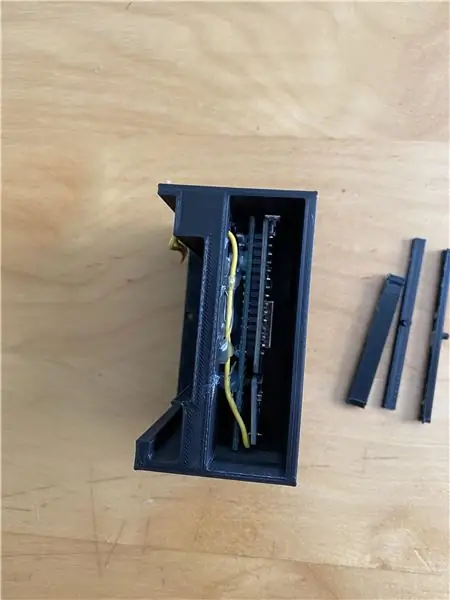
কেস সমাবেশ
স্লটে ইলেকট্রনিক্স রাখুন এবং কিছু গরম আঠা দিয়ে সংযুক্ত করুন। কেসটিতে বোর্ড সংযুক্ত করার আগে নিশ্চিত করুন যে হলুদ তারটি গর্তের মাধ্যমে খাওয়ানো হয়েছে। প্রসারিত তারের (বর্তমানে প্রথম ছবিতে আবৃত দেখানো হয়েছে), ধাতু উন্মুক্ত করে হলুদ তারের প্লাস্টিকের শীটিং সরান। কেসটির আয়তক্ষেত্র স্লটে কম্প্রেশন স্থাপন করার জন্য এখন একটি ভাল সময়।
** মাইক্রো ইউএসবি সাইড স্লট হোল থেকে দৃশ্যমান হওয়া উচিত!
ফ্রেম সমাবেশ
- বাম এবং ডান রেলগুলির সাথে উপরের রেলটি সংযুক্ত করুন (উপরের এবং নীচের রেলগুলির উভয় পাশে বাহ্যিক খাঁজ রয়েছে যখন ডান এবং বাম অভ্যন্তরে থাকা উচিত)।
- কাচের কোন দিকটি পরিবাহী তা দেখার জন্য এখন একটি ভাল সময় হবে। মাল্টিমিটার ব্যবহার করে ধারাবাহিকতা পরীক্ষা করার জন্য আমি এই গাইডটি অনুসরণ করেছি
- কাচের পাটাতনে স্লাইড করুন।
- ফ্রেম উপর শেষ রেল রাখুন। জয়েন্টগুলোতে হটগ্লু ব্যবহার করুন যাতে সবকিছু নিরাপদে বেঁধে যায়।
ধাপ 8: বিল্ড শেষ করা
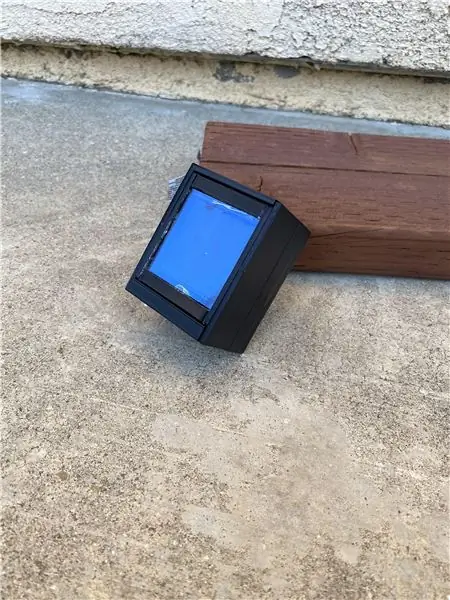
বোর্ডটি কম্পিউটারের সাথে সংযুক্ত থাকার সময়, ফ্রেমটি এমনভাবে রাখুন যাতে পরিবাহী কাচ উন্মুক্ত তারের সংস্পর্শে থাকে এবং অর্ধবৃত্তটি বসন্তকে ঘিরে থাকে। ক্ষেত্রে প্রাচীর প্যানেল আঠালো। এখন আপনার কাজ শেষ! যদি সবকিছু সঠিকভাবে একত্রিত হয়, যখন আপনি স্তরের বসন্ত দিকটি টিপবেন, তখন আপনার একটি ফোন বিজ্ঞপ্তি পাওয়া উচিত। যদি তা না হয়, তাহলে চেক না করা ধাতু গ্লাস স্পর্শ করছে কিনা। তারের সাধারণত গ্লাস স্পর্শ করা উচিত যদি না আপনি ফ্রেমে চাপুন।
ধাপ 9: কি চলছে
কাচের ফ্রেমের বসন্তের দিকে ধাক্কা দিয়ে, ফ্রেমটি তার থেকে আইটিও কাচের সংযোগ বিচ্ছিন্ন করার জন্য সামান্য আবর্তিত হয়। যুক্তি বের করার জন্য ব্রেকআউট বোর্ড এই তথ্যটি আইওটিতে পাঠায়। আইওটি স্বীকার করে যে গ্লাস আর তারে স্পর্শ করছে না এবং ওয়েবহুকের মাধ্যমে ওয়েব অনুরোধ করে। IFTTT যুক্তি তারপর অনুরোধ গ্রহণ করে এবং, যদি সঠিকভাবে পাঠানো হয়, বিজ্ঞপ্তি কর্ম সঞ্চালন। এটি ফোনে IFTTT অ্যাপকে একটি পুশ বিজ্ঞপ্তি তৈরি করতে বলে।
ধাপ 10: সব শেষ
নিজেকে পিছনে একটি থাপ দিন, কারণ আপনি এটি শেষ পর্যন্ত তৈরি করেছেন! দেখানো ধাপগুলির মধ্যে কোন সাহায্যের প্রয়োজন হলে নীচের মন্তব্য করুন
প্রস্তাবিত:
আইওটি পুশ বোতাম (ডি 1 মিনি): 6 টি ধাপ

আইওটি পুশ বোতাম (ডি 1 মিনি): আমি একটি আইওটি পুশ বোতাম তৈরি করেছি (সেই অ্যামাজন ড্যাশ জিনিসগুলির কথা ভাবুন) যা আপনি আপনার ফোনে বিজ্ঞপ্তিগুলি ধাক্কা দিতে ব্যবহার করতে পারেন (উদাহরণস্বরূপ বাগানে বিশ্রাম নেওয়ার সময় পানীয় রিফিলের অনুরোধ করতে)। আপনি অন্যান্য অনেক ডিভাইসের সাথে ইন্টারঅ্যাক্ট করতে সহজেই পুনরায় কনফিগার করতে পারেন
ওয়্যারলেস আলোকিত প্রতিরোধী টাচ বোতাম: 5 টি ধাপ

ওয়্যারলেস ইলুমিনেটেড রেজিস্টিভ টাচ বাটন: এটি একটি সহজ প্রজেক্ট যা একটি রেজিস্টিভ টাচ বাটন তৈরির ধারণা যা RGB Led কে সংহত করে। যখনই এই বোতামটি স্পর্শ করা হবে, এটি আলোকিত হবে এবং প্রদীপের রঙ কাস্টমাইজ করা যাবে। এটি একটি বহনযোগ্য আলোকিত স্পর্শ বোতাম হিসাবে ব্যবহার করা যেতে পারে
আইওটি বোতাম যা আপনার অ্যাপকে নিয়ন্ত্রণ করে: 6 টি ধাপ

আইওটি বোতাম যা আপনার অ্যাপকে নিয়ন্ত্রণ করে: মাইক্রোকন্ট্রোলারগুলির মধ্যে আমার সবচেয়ে ভালো লাগে এমন একটি জিনিস হল একটি ইনপুট ডিভাইস হিসাবে তাদের ব্যবহার করার ক্ষমতা, উদাহরণস্বরূপ, আরডুইনো মাইক্রোকে একটি HID (হিউম্যান ইন্টারফেস ডিভাইস) হিসাবে ব্যবহার করা যেতে পারে যার অর্থ কিছু কোডিং এবং কিভাবে আপনি আপনার নিজের কীবোয়া তৈরি করতে পারেন জানেন
রাস্পবেরি পাই এর জন্য পাওয়ার বোতাম টাচ করুন: 3 টি ধাপ

রাস্পবেরি পাই এর জন্য টাচ পাওয়ার বোতাম: যেহেতু আমি মুদ্রণ করেছি এবং আমার রেট্রোপির জন্য এই কেসটি ব্যবহার শুরু করেছি আমি সবসময় কল্পনা করেছি কিভাবে একটি পাওয়ার বোতাম তৈরি করা যায়। ধারণাটি ছিল মুভ বোতামটি তৈরি করার জন্য নকশা পরিবর্তন করা এবং তারপরে একটি সুইচ সরানো। শেষ পর্যন্ত আমার আরেকটি ধারণা ছিল, যেখানে আমার ক্যাস পরিবর্তন করার দরকার ছিল না
মাইক্রো: বিট মৌলিক কোর্স: টাচ বোতাম: 11 টি ধাপ

মাইক্রো: বিট মৌলিক কোর্স: টাচ বোতাম: বিবিসি মাইক্রো: বিটে, 3 টাচ ফুটার আছে: pin0, pin1, pin2। আপনি যদি এক হাতে GND পিন ধরে থাকেন এবং অন্য হাত দিয়ে 0, 1, বা 2 টাচ করেন, খুব অল্প (নিরাপদ) বিদ্যুৎ আপনার শরীরের মধ্য দিয়ে প্রবাহিত হবে এবং মাইক্রো: বিটে ফিরে যাবে। এই
